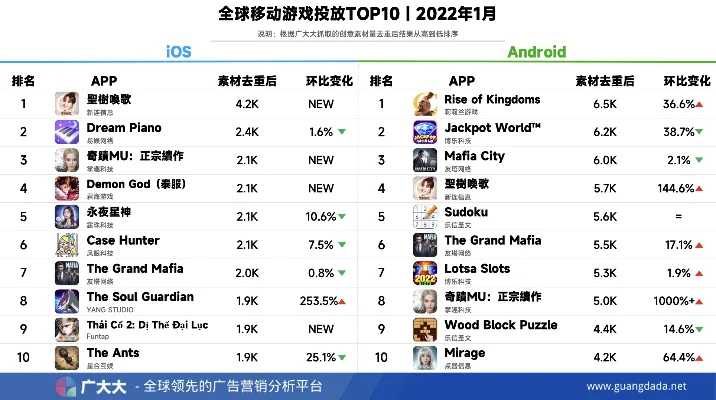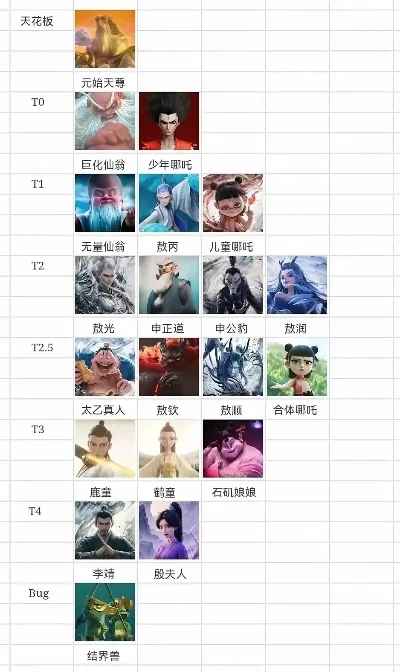无主之地3打不开游戏?教你一步步排查解决方法

游戏无法启动?先检查基础问题
许多玩家在尝试启动《无主之地3》时,可能会遇到各种问题,如游戏卡顿、黑屏、闪退等。这些问题通常由系统兼容性、驱动程序、游戏文件损坏或网络连接等因素引起。在深入排查之前,建议先检查以下基础问题:
1. 确认游戏版本与系统要求
《无主之地3》对硬件和软件有一定要求,确保你的电脑配置满足最低标准。如果使用的是较旧的系统或硬件,可能需要升级驱动程序或更换系统。
2. 检查游戏更新
游戏启动失败有时是因为版本过旧或缺少必要的补丁。前往官方平台(如Steam、Epic Games Store)检查游戏更新,并确保所有补丁已安装完整。
3. 简化启动选项
尝试关闭游戏内的图形设置,切换到最低画质,或使用管理员权限启动游戏。这些方法有时能解决因资源分配问题导致的启动失败。
如果以上方法无效,建议继续查看更详细的排查步骤。
驱动程序与系统设置:常见问题的快速解决
驱动程序和系统设置是导致游戏无法启动的常见原因之一。以下是一些可以快速尝试的修复方法:
1. 更新显卡驱动程序
显卡驱动过旧会导致游戏兼容性问题。建议前往NVIDIA、AMD或Intel官网下载最新版本的驱动程序,并重启电脑后再次尝试启动游戏。
2. 禁用不必要的后台程序
某些后台程序(如杀毒软件、虚拟机或云同步服务)可能与游戏冲突。尝试关闭这些程序后,重新启动游戏。
3. 调整电源模式
电脑的节能模式可能会限制性能,导致游戏启动失败。进入电源选项,选择“高性能”模式,并确保显卡未被降频。
如果问题依旧,可以尝试以下更深入的排查方法。
游戏文件损坏?修复或重新安装是关键
游戏文件缺失或损坏是导致无法启动的常见原因之一。以下是通过Steam或Epic Games Store修复游戏文件的步骤:
通过Steam修复游戏文件
1. 打开Steam客户端,右键点击《无主之地3》进入“属性”。
2. 选择“本地文件”选项,点击“验证游戏文件的完整性”。
3. 等待Steam下载缺失的文件,完成后重启游戏。
通过Epic Games Store修复游戏文件
1. 打开Epic Games Store,点击右上角的个人头像,选择“库”。
2. 找到《无主之地3》,点击“选项”,选择“修复”。
3. 等待修复完成,重新启动游戏。
如果修复后问题依旧,建议完全卸载游戏后重新安装。
网络问题?确保连接稳定
对于在线多人模式或需要验证CDkey的游戏,网络问题可能导致启动失败。以下是一些解决网络问题的方法:
1. 检查网络连接
确保你的网络稳定,避免使用代理服务器或VPN。如果使用Wi-Fi,尝试切换到有线连接以提升稳定性。
2. 重置网络设备
重启路由器、光猫或调制解调器,并检查网线连接是否松动。有时简单的网络重置能解决启动问题。
3. 检查防火墙设置
某些防火墙(如Windows Defender或第三方杀毒软件)可能会阻止游戏启动。尝试暂时关闭防火墙,或添加《无主之地3》到白名单。
高级解决方案:注册表清理与系统优化
如果以上方法都无法解决问题,可以尝试以下高级修复步骤:
1. 清理注册表
使用专业的注册表清理工具(如CCleaner)扫描并修复与游戏相关的错误条目。注意:操作注册表前务必备份系统。
2. 禁用游戏内插件
某些第三方插件(如脚本或MOD)可能与游戏冲突。尝试禁用所有插件后重新启动游戏。
3. 检查系统日志
在Windows中,可以通过“事件查看器”查看系统日志,寻找与游戏启动相关的错误信息。这些信息有助于定位问题根源。
特殊情况:游戏服务器问题或官方维护
有时游戏无法启动并非电脑问题,而是由于官方服务器故障或维护。以下是一些确认服务器状态的步骤:
1. 检查官方公告
访问《无主之地3》官方网站或社交媒体页面,查看是否有服务器维护或已知问题公告。
2. 联系客服
如果问题依旧,可以联系游戏客服,提供错误代码或描述,获取官方支持。
总结:一步步排查,解决游戏启动问题
《无主之地3》无法启动的原因多种多样,但通常可以通过以下步骤解决:
1. 检查基础问题:确认系统兼容性、更新游戏、简化启动选项。
2. 更新驱动程序:尤其是显卡驱动,避免兼容性问题。
3. 修复游戏文件:通过Steam或Epic Games Store修复缺失文件。
4. 检查网络连接:确保网络稳定,避免防火墙干扰。
5. 尝试高级修复:注册表清理、禁用插件或查看系统日志。
6. 确认服务器状态:排除官方维护导致的启动失败。
如果以上方法都无法解决问题,建议等待官方补丁更新或寻求社区帮助。希望这些步骤能帮助你顺利启动《无主之地3》,享受游戏!